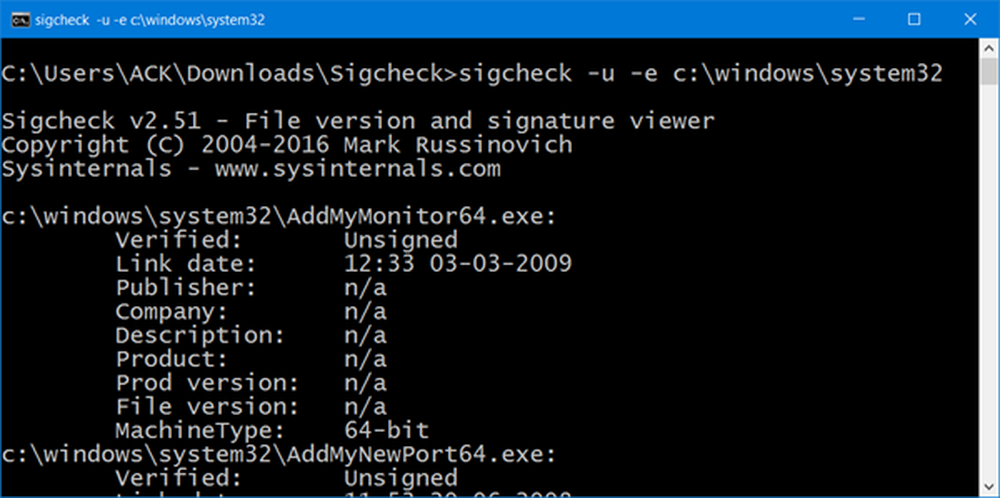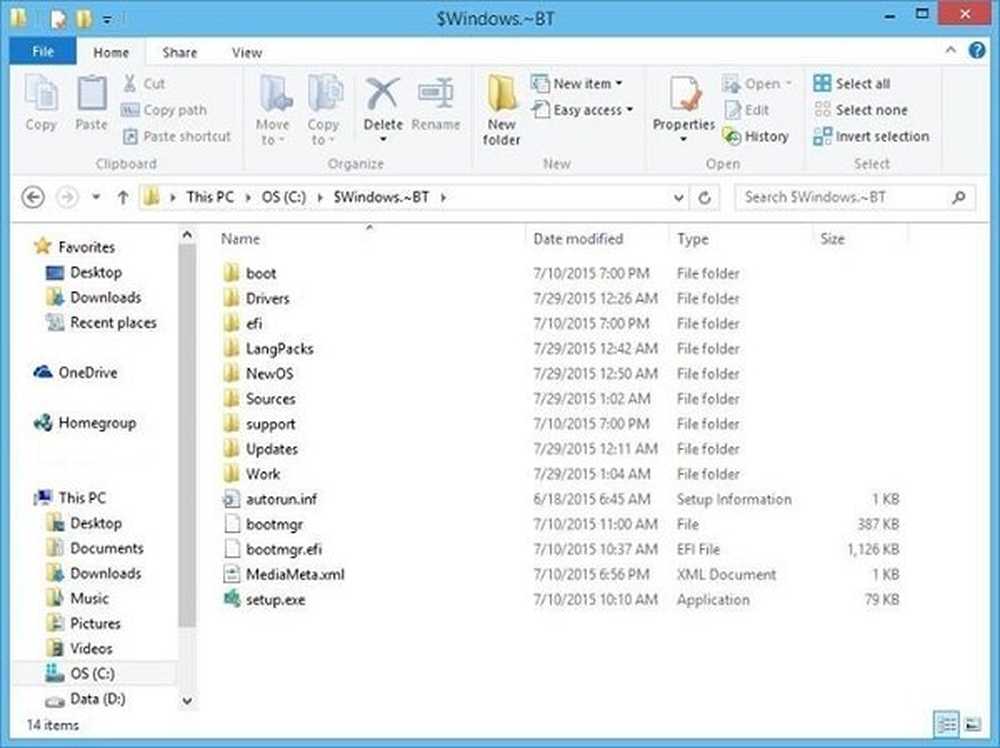Compruebe si el DNSChanger no autorizado ha cambiado la configuración de su DNS
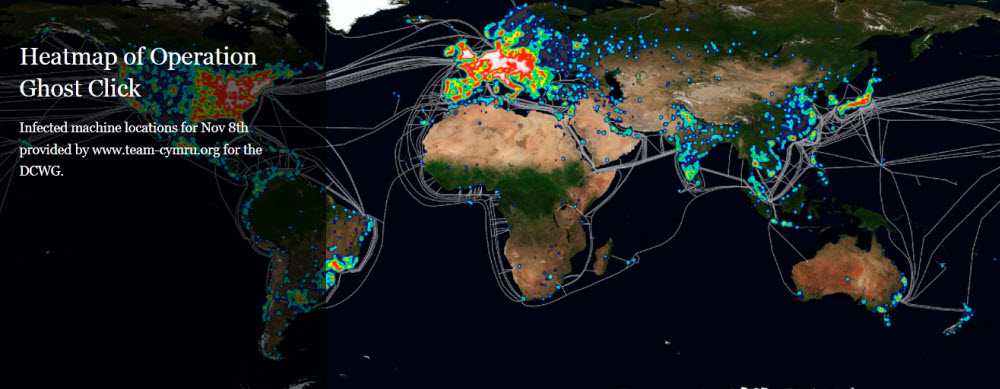
El Sistema de nombres de dominio o el sistema DNS es un servicio de Internet que convierte los nombres de dominio en direcciones de protocolo de Internet (IP) numéricas. Estas direcciones IP numéricas son utilizadas por las computadoras para conectarse entre sí.
Cuando escribe un nombre de dominio en la barra de direcciones de su navegador, su computadora se comunica con los servidores DNS. Luego descubre la dirección IP de ese sitio web. Una vez hecho esto, su computadora utiliza esta dirección IP para conectarse al sitio web.
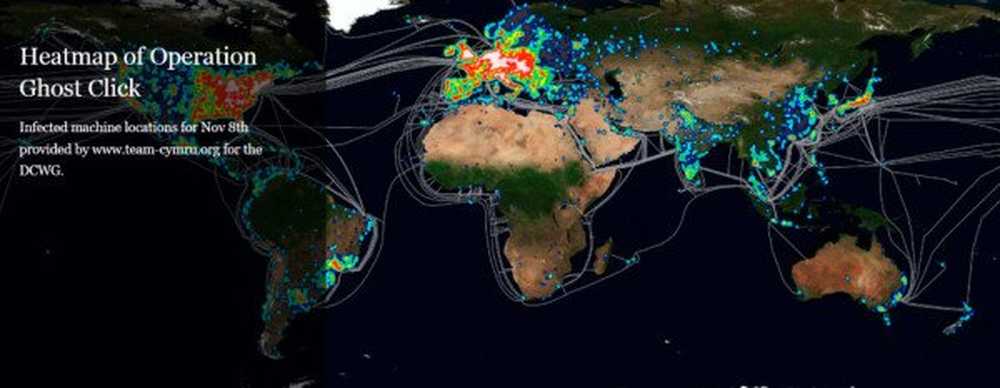
DNSChanger
La Oficina Federal Alemana para la Seguridad de la Información recientemente recomendó a los usuarios de computadoras que revisen la configuración del servidor DNS en sus computadoras o redes domésticas que habían sido secuestradas. Esto viene como un seguimiento de la exitosa eliminación de botnets liderada por el FBI. La botnet Ghost-Klick DNSChanger había infestado alrededor de 4 millones de computadoras en más de 100 países. Este troyano redirigió las solicitudes de computadoras infectadas a sitios web maliciosos modificando la dirección del servidor DNS, informa el blog.eset.com.
Por ejemplo, en tal caso, puede escribir www.thewindowsclub.com y desea visitar este sitio, ¡pero de repente podría encontrarse aterrizando en otro sitio! Esto se debe al envenenamiento de la memoria caché del DNS y la suplantación.
Si bien todos los servidores DNS maliciosos fueron reemplazados por sistemas operativos correctos durante la eliminación, podría ser un buen momento para ver si su PC ha sido comprometida..
Para ello puedes visitar grc.com. En este sitio web, puede verificar si la configuración de DNS de su red doméstica o de su computadora ha sido modificada o modificada. Puede verificar aquí si su computadora está comprometida por este malware que cambia la configuración de DNS en su computadora o en su red doméstica. Si cree que ha sido víctima, también puede verificar e informar su IP aquí al FBI..
La botnet modificó la configuración de DNS de los usuarios de computadoras y los dirigió a sitios maliciosos. Los servidores DNS maliciosos darían respuestas falsas y maliciosas, alterarían las búsquedas de los usuarios y promoverían productos falsos y peligrosos. Debido a que cada búsqueda en la web comienza con DNS, el malware mostró a los usuarios una versión alterada de Internet. Esta estafa generó a los hackers más de $ 14 millones, según el FBI.
Los usuarios de Internet han sido advertidos de un gran apagón en julio de 2012. Puede obtener más detalles en DCWG.org.
Cómo saber si su computadora está infectada por DNSChanger
Si desea averiguar si su configuración de DNS se ha comprometido, puede hacerlo de la siguiente manera:
Abra CMD y en la ventana de solicitud escriba ipconfig / all y pulsa enter.
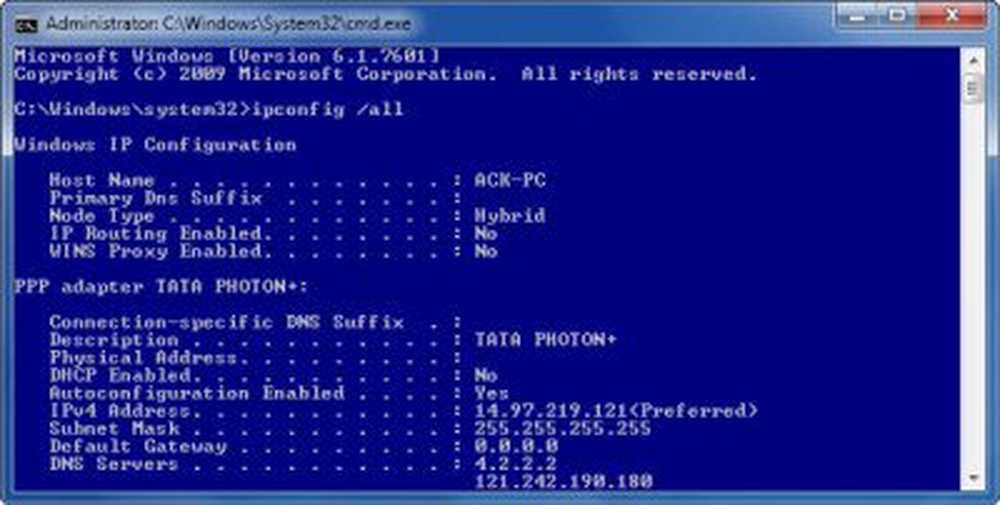
Ahora busque entradas que comiencen con "Servidores DNS ..." Esto muestra las direcciones IP de sus servidores DNS en el formato ddd.ddd.ddd.ddd, donde ddd es un dígito entre 0 y 225. Anote las direcciones IP para el DNS servidores Compárelos con los números mencionados en la siguiente tabla que contienen las direcciones IP falsas conocidas. Si está presente, entonces su computadora está usando DNS deshonestos.
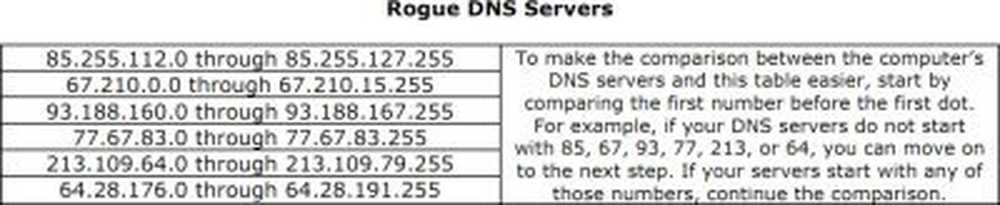
Si su computadora está configurada para usar uno o más de los servidores DNS maliciosos, puede estar infectada con el malware DNSChanger. Podría ser una buena idea hacer una copia de seguridad de sus archivos y ejecutar un análisis completo en su computadora Windows con su software antivirus.
Herramienta de eliminación de DNSChanger
Puede utilizar la herramienta de eliminación de DNSChanger para solucionar este problema. Si necesita más ayuda, siempre puede visitar nuestros foros de seguridad de Windows..
Por cierto, si su computadora todavía está infectada con el DNS deshonesto, no podrá navegar por Internet después del 9 de julio de 2012. Esto se debe a que los servidores DNS de reemplazo se cerrarán ese día..
Echa un vistazo a F-Secure Router Checker. Comprueba si hay secuestro de DNS.
Estos enlaces también pueden interesarle:- Cómo vaciar o restablecer el caché de DNS de Windows
- Cómo cambiar la configuración de DNS en Windows.